
안녕하세요. grEy입니다. 포스팅 20회차가 넘어서야 구글 서치콘솔 등록을 알게 되었습니다. 매우 간단하고 쉬우니, 다른 분들은 미리미리 등록하셔서 소중한 포스팅을 널리 퍼트리시길 바랍니다. ㅎㅎ
1. 구글 서치콘솔
티스토리 플러그인 적용

먼저 운영 중인 티스토리 블로그 설정에서, 왼쪽 메뉴 하단에 위치한 플러그인을 클릭해 줍니다.

플러그인 중 구글 서치콘솔을 선택해서 적용하면, 올바르게 등록되었다는 메시지가 보입니다. 확인차 적용 후 구글 서치콘솔에 들어가 봅시다. 바로가기로 해도 되고, 아래 링크로 들어가셔도 됩니다.
https://search.google.com/search-console?hl=ko

정상적으로 등록된 모습을 확인할 수 있습니다. 여기까지 해도 무방하나, 내가 정성스럽게 올린 글을 구글에 알리고 검색 결과에 노출시키려면 수동으로 크롤링을 수행하여 검색 엔진이 빠르게 인덱싱하도록 유도할 수 있습니다.
수동 색인 등록
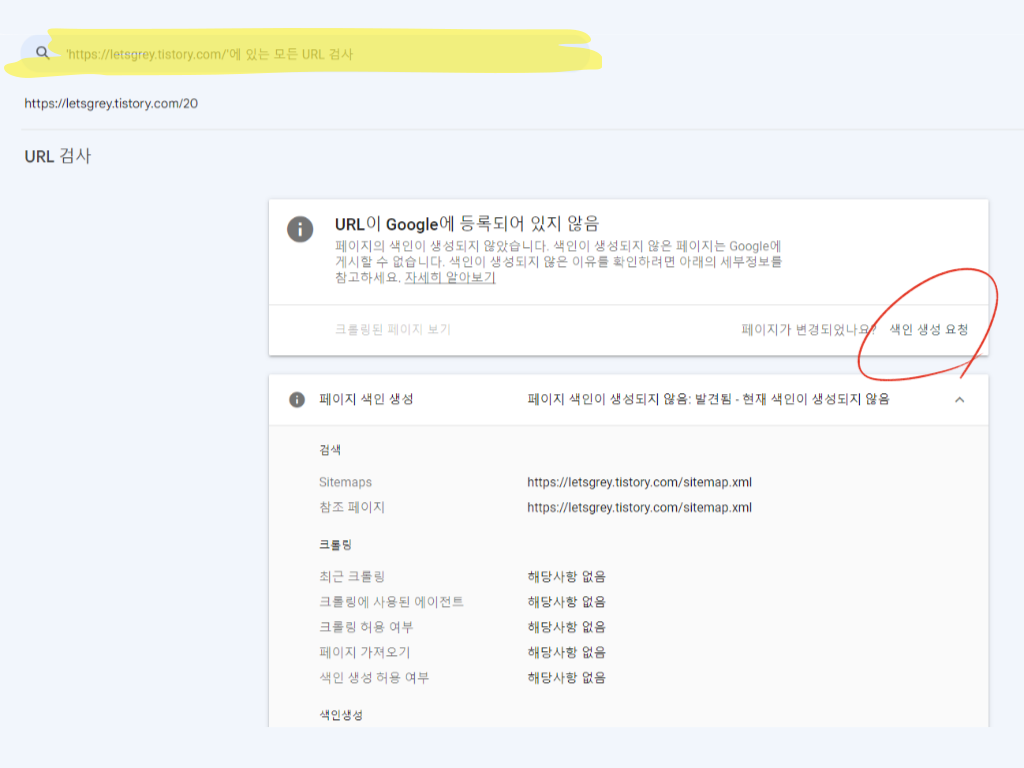
포스팅 URL 주소를 가져다 상단 검색 창에 넣어주면 사진과 같이 'URL이 Google에 등록되어 있지 않음' 상태인 것을 확인 할 수 있습니다. 색인 생성 요청 버튼을 눌러 수동으로 생성해 보겠습니다.
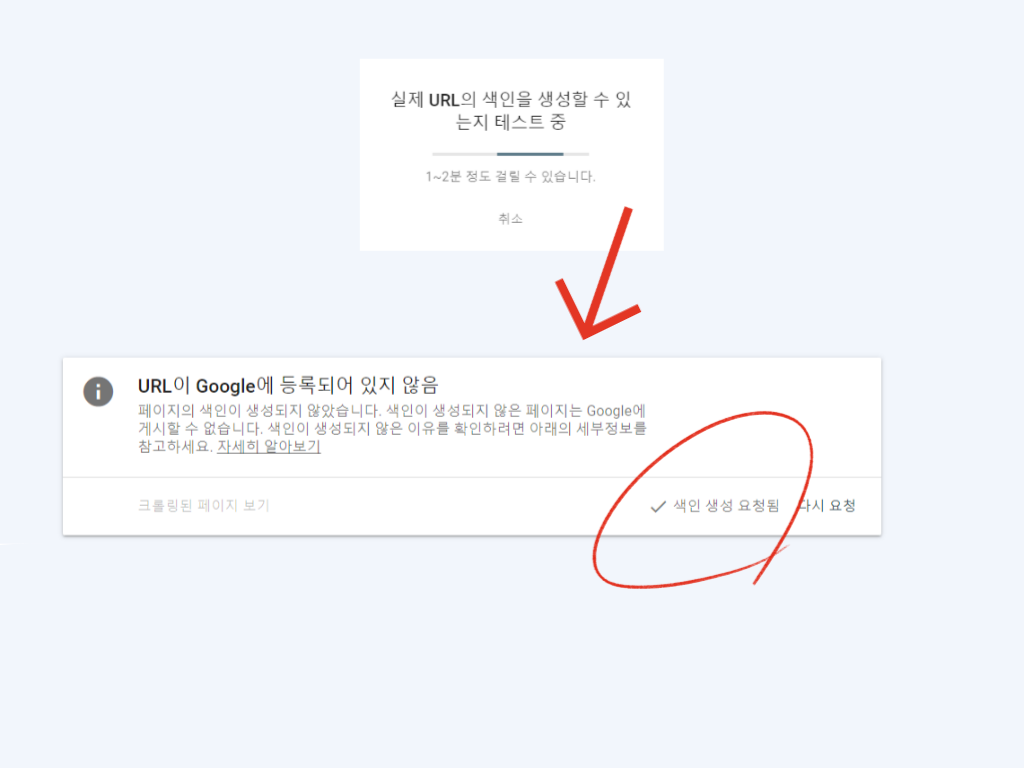
인고의 테스트 시간을 거쳐, 정상적으로 진행이 되었다면 '색인 생성 요청됨' 표시로 변경될 것입니다. 색인 생성 요청 후의 승인 기간은 일반적으로는 몇 시간에서 하루 이내에 업데이트된다고 합니다. 제 경우엔 하루 정도 소요된 것 같습니다.
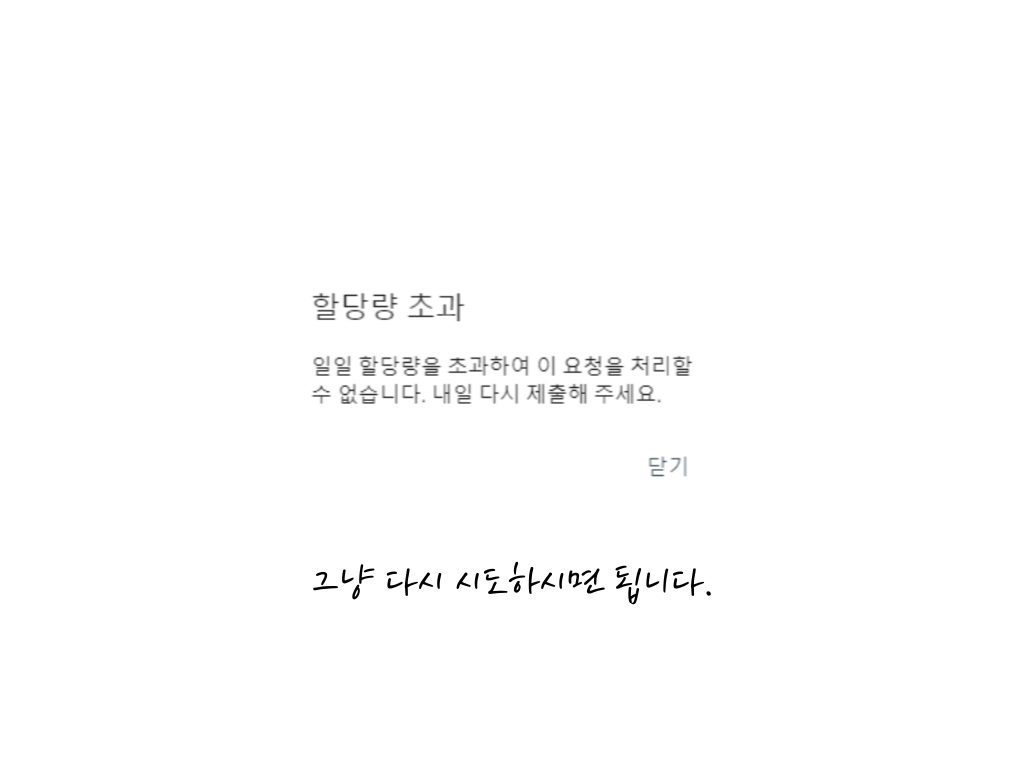
할당량 초과 메시지가 나온다면 당황하지 마시고, 다시 시도하시면 됩니다. 저는 하루에 20개 포스팅을 등록했습니다.
이로써 구글 서치 콘솔 등록과 수동 색인 요청이 모두 마무리되었습니다. 간단한 과정이니, 소중한 포스팅을 빠르게 구글에 알리고 노출시켜 보세요! 다음 포스팅은 구글 애드센스 신청으로 찾아 뵙겠습니다.
도움 되셨다면 공감 부탁드릴게요 :D
'유용한 정보 > 블로그 AtoZ' 카테고리의 다른 글
| 티스토리 블로그 시작 한달차 후기 (0) | 2023.12.01 |
|---|---|
| 티스토리 줌(ZUM) 검색 등록하기 (2) | 2023.11.28 |
| 티스토리 네이버 검색 등록 (2) | 2023.11.25 |
| 티스토리 빙(Bing) 등록 과정 (2) | 2023.11.23 |
| 티스토리 구글 애드센스 신청 방법 (4) | 2023.11.22 |



